My Family Tree er en gratis slægtsforskningssoftware til Windows-pc
Værktøjet, vi skal tale om i dag, er designet til at hjælpe dem, der er interesseret i at studere deres families historie. Ser du, når det kommer til at forske i slægtsforskning, er det aldrig nemt, men med Mit slægtstræ(My Family Tree) kan dette blive meget nemmere. Ud fra det, vi har forstået i løbet af de få dage, vi har brugt softwaren, gør det det meget nemt at oprette dit stamtræ, og for ikke at nævne, brugergrænsefladen er heller ikke svær, hvilket er en stor grund til, at det er let at forstå.
Størrelsen af værktøjet er lidt under 6 MB, så det burde ikke tage ret lang tid at få det ind på din Windows 10-computer. Desuden kan vi godt lide, at brugere kan indlæse eksisterende data fra GEDCOM -formatet. Og hvis du er typen, der ønsker at tilføje kort og geolokationsdata, så kom til det.
My Family Tree genealogy software til Windows
Lad os tage et kig på denne gratis slægtsforskningssoftware til Windows 10 .
1] Start et nyt stamtræ(1] Start a new Family Tree)
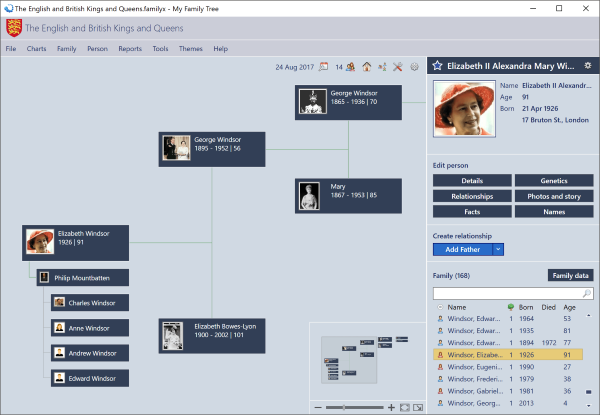
OK, så når det kommer til at starte et nyt stamtræ, skal du blot klikke på indstillingen, der siger "Start et nyt stamtræ." Derfra bliver du bedt om at tilføje det første familiemedlem af dette træ. Vælg, om personen er mand eller kvinde, navn, fødested og fødselsdato.
Når du har tilføjet alle de nødvendige oplysninger, er det tid til at trykke på knappen Tilføj(Add) for at gå videre til næste afsnit.
2] Rediger person(2] Edit Person)
Nu kan nogle finde det nødvendigt at tilføje flere oplysninger om deres respektive familiemedlem, når de bruger denne applikation. Dette er afsnittet, hvor opgaven kan udføres med relativ lethed.
Folk kan tilføje deres forhold til personen, et billede, hvis det er tilgængeligt, blandt andet for at gøre informationen så detaljeret som muligt. At gå denne vej er selvfølgelig kun en mulighed, men en der er meget værd.
3] Værktøjer(3] Tools)
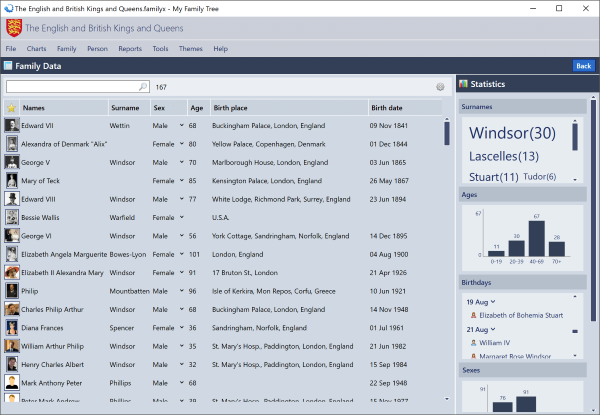
Helt øverst er der en fane, der siger Værktøjer(Tools) . Hvis du klikker på den, vil du få flere muligheder på forkant, hvoraf mange du måske vil bruge i det lange løb, hvis ikke, med det samme. Herfra kan brugeren lege med datoberegneren(Date) og fonetikberegneren(Phonetics) .
Interessant nok kan brugere også få adgang til klippeværktøjet fra denne menu. En meget flot touch, og en der er meget velkommen.
4] Valgmuligheder(4] Options)
Fra den samme menu Værktøjer skulle brugere støde på sektionen (Tools)Indstillinger(Options) helt fra bunden. Der er ret meget at lege med her, men du skal ikke bekymre dig om store vanskeligheder med at forstå, hvad der er tilgængeligt.
Ved at vove sig ud til menuen Indstillinger(Options) kan folk få adgang til temaer(Themes) . Man skal dog huske på, at en Temaer-(Themes) fane er tilgængelig som en fane, så det er ikke nødvendigt at besøge menuen Indstillinger(Options) for det, hvis det er alt, hvad du vil gøre at ændre farven.
Med hensyn til lokalisering(Localization) er dette den sektion, brugere kommer til, når de vil ændre sproget, kalenderen, formater og andre ting. Superbrugere(Power) vil uden tvivl være taknemmelige for antallet af funktioner, der er tilgængelige i Mit slægtstræ(My Family Tree) .
For folk, der bekymrer sig om privatlivets fred, er der en sektion for det i Indstillinger(Options) . Brugere kan automatisk holde nogle data skjult, hvis de ønsker det, og det er fantastisk.
Som det står, nyder vi, hvad My Family Tree har at byde på, og selvom nogle af os ikke virkelig er interesserede i at lave et diagram over din familie, er det stadig godt at have, når den tid kommer. Du kan downloade Mit(My Family) slægtstræ direkte fra den officielle hjemmeside(official website) .
Tag også et kig på Family Tree Maker gratis slægtsforskningssoftware og onlineværktøjer .(Take a look at Family Tree Maker free genealogy software and online tools too.)
Related posts
Del filer med alle med Send Anywhere til Windows PC
VirtualDJ er en gratis virtuel DJ-software til Windows PC
Alt-Tab Terminator forbedrer standard Windows ALT-Tab-funktionaliteten
Sådan bytter du harddiskdrev i Windows 11/10 med Hot Swap
Bedste gratis skemasoftware til Windows 11/10
Dictionary .NET er en desktop-oversætterapplikation til Windows-pc
yWriter anmeldelse: Gratis scriptskrivningssoftware til Windows
TrIDNet: Identificer ukendt filtype uden udvidelser i Windows
Windows Easy Switcher lader dig skifte mellem vinduer i det samme program
Sådan redigeres eller ændres systemoplysninger i Windows 10
Fakturaekspert: Gratis faktura-, lager- og faktureringssoftware til Windows
Long Path Fixer Tool vil rette Path Too Long-fejl i Windows 10
Rediger, Tilføj, Gendan, Fjern elementer fra Ny kontekstmenu i Windows
Bedste gratis stregkodescannersoftware til Windows 10
Skab webvenlige billeder med Bzzt! Image Editor til Windows PC
Comet (Managed Disk Cleanup): Alternativ til Windows Diskoprydningsværktøj
Konverter EPUB til MOBI - Gratis konverterværktøjer til Windows 10
Bedste gratis Landskabsdesign-software til Windows 11/10
Bedste gratis OCR-software til Windows 11/10
Bloker programmer fra at køre i Windows 10 ved hjælp af AskAdmin
